الإعلانات
أدوبي فوتوشوب هي قوة عندما يتعلق الأمر بتحرير الصور. يمكنك القيام بكل شيء من بشرة ناعمة ، إزالة العيوب 3 تلمس الحيل للفوتوشوب لتحسين صورك اقرأ أكثر ، و اكثر.
باستخدام أدوات التحديد في Photoshop ، يمكنك أيضًا معرفة ما ستبدو عليه بالضبط مع لون شعر مختلف ، دون المرور بمشكلة صبغ شعرك.
كيفية اختيار شعرك في برنامج فوتوشوب
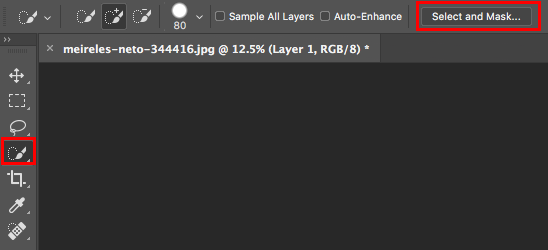
- افتح أداة التحديد السريع في قائمة الأدوات. يمكنك أيضًا استخدام اختصار لوحة المفاتيح W.
- حدد منطقة الصورة مع الشعر. يمكنك استخدام الأقواس المربعة [ و ] لزيادة وتقليل حجم الفرشاة. اضغط باستمرار على تحول مفتاح لإضافة أجزاء إضافية من الصورة إلى اختيارك ، واستمر في الضغط على Alt مفتاح لإزالة أقسام الصورة من اختيارك.
- يمكنك أيضًا تنقيح اختيارك بالنقر حدد وقناع. اضبط أشرطة التمرير لإعدادات التحديد والقناع: Smooth أو Feather أو Contrast أو Shift Edge. هذه عملية تجريبية وخطأ إلى حد كبير ، وستجد أنه من الأفضل التلاعب بالميزة لمعرفة أفضلها لصورتك.
- بمجرد الانتهاء ، انقر فوق حسنا.
الآن بعد تحديد اختيارك ، هناك طريقتان يمكنك من خلالهما تغيير لون الشعر. لا يمكن عكس طريقة واحدة ، بينما يمكن عكس الأخرى.
باستخدام هذه الصورة [لم تعد متوفرة] بواسطة ميريليس نيتو من Unsplash لنموذج ذو شعر داكن مع شعر أسود ، يمكننا استخدام أي من هذه الأساليب لتغيير لون شعرها.
كيفية تغيير لون الشعر في برنامج فوتوشوب
إذا لم تكن قلقًا بشأن الاضطرار إلى عكس التغييرات ، فاستخدم هذه الطريقة:
- اذهب إلى صورة > التعديلات > اللون الانتقائي.
- تحديد محايد من القائمة المنسدلة.
- يمكنك الآن ضبط أشرطة التمرير بناءً على اللون الذي تريده في النتيجة النهائية. ارفع المنزلق الأصفر إذا كنت تريد شعرًا أشقرًا. اضغط على منزلق السماوي إذا كنت تريد شعرًا أكثر احمرارًا. اضغط على شريط التمرير الأسود إذا كنت تريد شعرًا رماديًا.
- يمكنك أيضًا التلاعب بالخيارات الأخرى في القائمة المنسدلة إذا كنت تبحث عن تغيير أكثر جذرية في اللون.
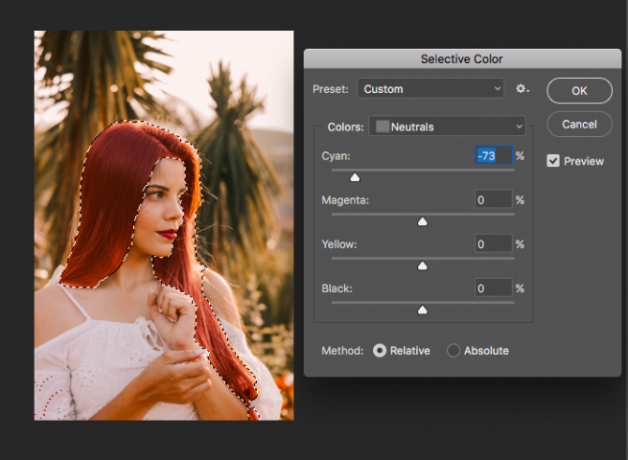
ستختلف تعديلاتك أيضًا اعتمادًا على لون الشعر الأصلي - ستختبر التجربة كثيرًا في العثور على لون الشعر المناسب الذي تبحث عنه. هذه الطريقة أكثر تسامحا عندما يتعلق الأمر بدقة اختيارك.
إذا كنت تريد أن تكون قادرًا على تجاهل التغييرات بسهولة ، فاستخدم هذه الطريقة:
- بعد تحديد اختيارك ، قم بتكرار الطبقة مع صورتك.
- حذف اختيارك بالضرب حذف على لوحة المفاتيح.
- قم بإنشاء طبقة فارغة جديدة باستخدام اختصار لوحة المفاتيح Shift + Cmd / Ctrl + N.
- استخدام أداة دلو الطلاء (اختصار لوحة المفاتيح ز) ، املأ المساحة المحذوفة باللون الذي تختاره.
- في لوحة الطبقات ، انقر على القائمة المنسدلة لوضع المزج (يجب ضبطها على عادي بشكل افتراضي).
- يمكنك اللعب مع الاختيارات المتاحة. لقد وجدنا أن ضوء خافت و تراكب كانت خيارات جيدة. أغمق و تتضاعف عملت أيضًا ، طالما أننا صدمنا عتامة الطبقة قليلاً.
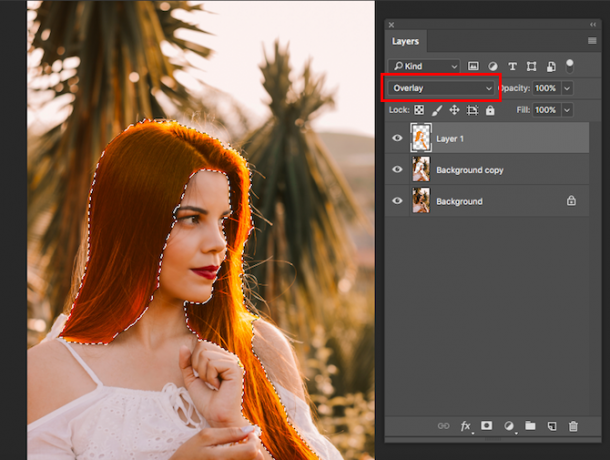
هذه الطريقة أقل تسامحا عندما يتعلق الأمر باختيارك ، وستريد قضاء الوقت في التأكد اختيارك دقيق قدر الإمكان ، وإلا فقد تجد نفسك تزيل أجزاء من الصورة التي تريدها بحاجة إلى.
كما هو الحال مع معظم الأشياء في Photoshop ، هناك طرق متعددة للقيام بالأشياء. هل لديك طريقة مفضلة لتغيير لون الشعر في Photoshop؟ اسمحوا لنا أن نعرف في التعليقات.
نانسي كاتبة ومحررة تقيم في واشنطن العاصمة. عملت سابقًا كمحرر للشرق الأوسط في The Next Web وتعمل حاليًا في مركز أبحاث مقره DC حول الاتصالات والتواصل عبر وسائل التواصل الاجتماعي.


